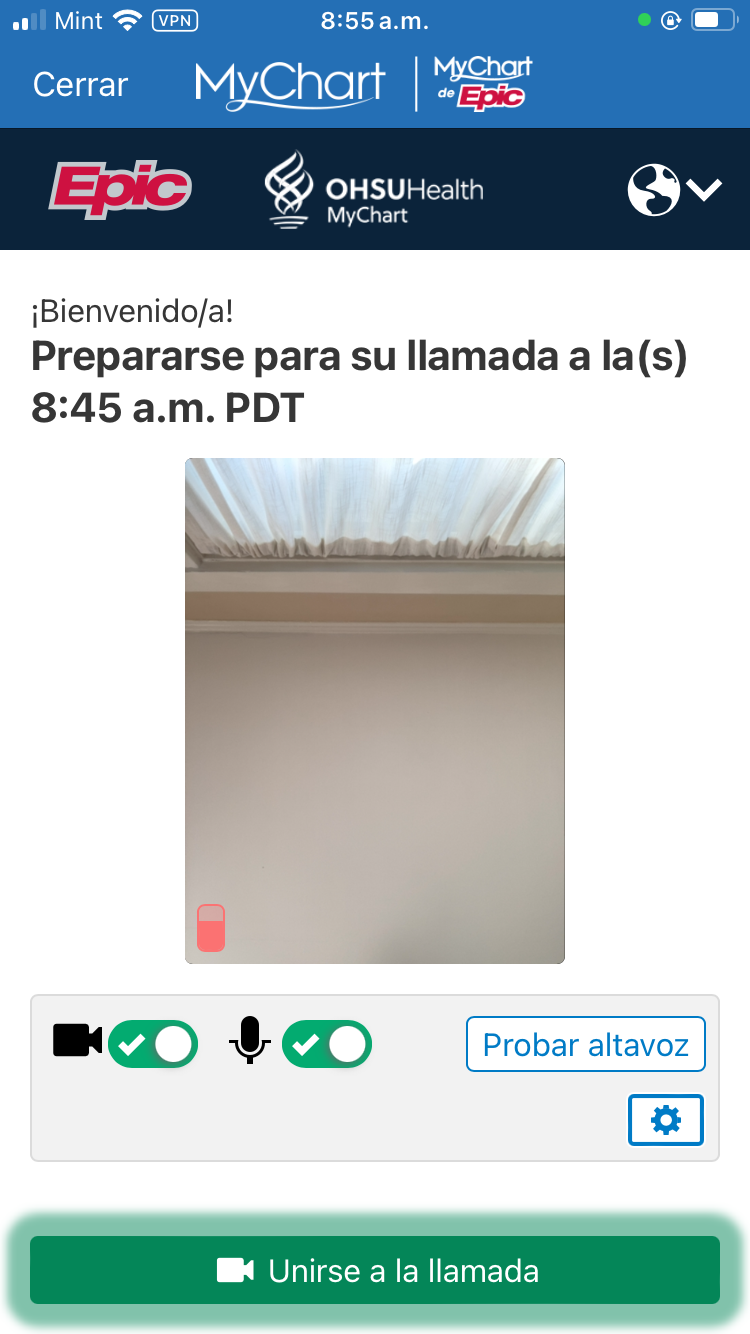Prepárese para la consulta por video con teléfono o tableta
Última actualización: 12 de noviembre de 2024
1. Descargue la aplicación
Solo deberá hacer esto una vez: la primera vez que haga una consulta por video.
1. Descargue la aplicación de MyChart accediendo a App Store y buscando MyChart.
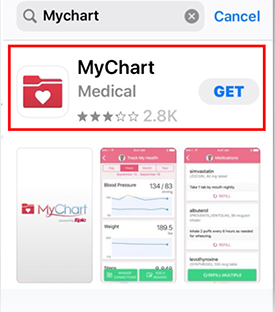
2. Complete los pasos de registro previo para su consulta
1. Abra la aplicación de MyChart e inicie sesión. Haga clic en el ícono “Visits” para buscar su consulta.
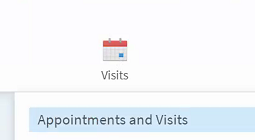
2. Elija “PreCheck-In” y siga las indicaciones para completar el proceso de registro. Esto incluye responder preguntas sobre su historia médica, medicamentos y más.
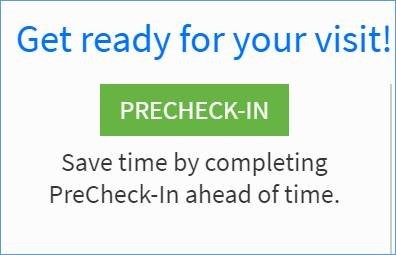
3. Durante el PreCheck-in, asegúrese de marcar la casilla de verificación "This information is correct" para pasar al siguiente paso.
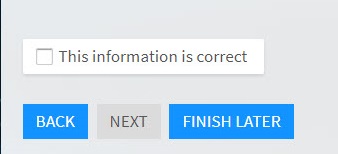
4. Después de completar el registro previo, puede cerrar la aplicación de MyChart hasta su consulta por video.
3. Únase a la consulta (hasta 10 minutos antes de la cita)
1. Abra la aplicación de MyChart e inicie sesión. Haga clic en el ícono “Visits”.
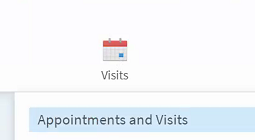
2. Complete el registro previo si todavía no lo hizo. Si ya completó el registro previo y faltan menos de 10 minutos para la hora de la cita, verá el botón verde “Begin Video Visit” en el ícono “Visits”. Haga clic en “Begin Video Visit”.
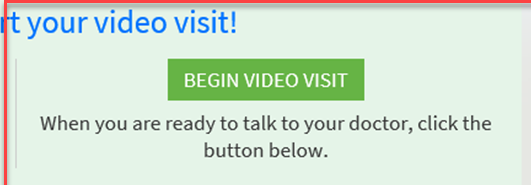
3. Una vez que se haya conectado y esté esperando a su proveedor, verá esta pantalla.
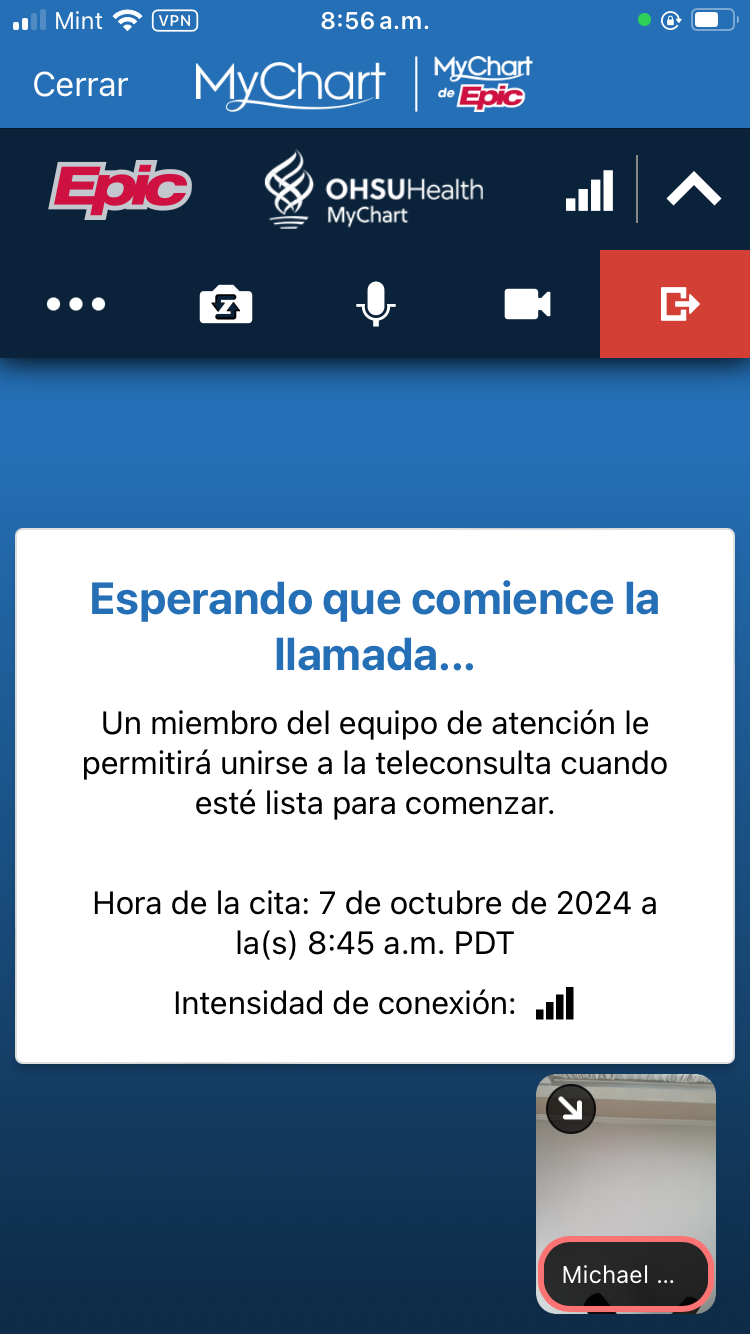
4. Su proveedor es el anfitrión y comenzará la reunión.
5. Cuando su profesional médico/a ingrese, toque "Unirse a la llamada" para comenzar la consulta.